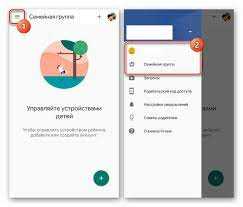
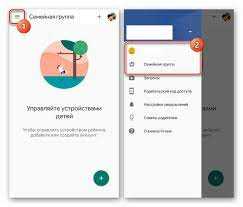
Родительский контроль в современном мире стал неотъемлемой частью родительской ответственности. Однако, есть случаи, когда родители вместе с детьми решают отключить данный контроль.
Существует несколько причин, по которым родители хотят отключить родительский контроль на мобильных устройствах своих детей. Одна из причин может быть связана с возрастом и самостоятельностью ребенка: с возрастом ребенку нужно больше свободы и доверия от родителей. Также возможна ситуация, когда дети становятся старше и сами хотят иметь больше контроля над использованием своего смартфона.
В данной статье рассмотрим несколько простых шагов, которые помогут вам отключить родительский контроль Family Link на мобильных устройствах Android и iOS. Отключение родительского контроля может быть полезным и важным шагом в развитии самостоятельности и ответственности вашего ребенка.
Шаг 1: Запустите приложение «Family Link» на своем устройстве
После открытия приложения Family Link вы попадете на главный экран, где будут представлены различные функции и настройки. Здесь вы сможете видеть активность своего ребенка, установить время использования для различных приложений и управлять его доступом к функциям и контенту.
Шаг 2: Выберите детей из представленного списка
После того как вы вошли в свою учетную запись с помощью учетных данных, которые вы создали при установке Родительского контроля Family Link, вы увидите список своих детей, которые подключены к вашей учетной записи. Каждое имя детей будет отображаться в списке сопровождаемое их профилем и фотографией.
Чтобы выбрать одного из своих детей, просто найдите его имя в списке и нажмите на него. Если у вас несколько детей, вы можете выбрать каждого из них по отдельности, чтобы настроить индивидуальные параметры родительского контроля для каждого ребенка. Выбор ребенка из списка позволит вам перейти к следующему шагу настройки Родительского контроля Family Link.
Примечание:
- Убедитесь, что вы выбираете правильного ребенка, особенно если в списке у вас несколько детей. Внимательно проверьте имя и фотографию профиля, чтобы не возникало путаницы при выборе.
- Если у вас только один ребенок, то выбор из списка не будет предоставлен, и вы автоматически будете переходить к настройкам Родительского контроля Family Link для вашего единственного ребенка.
Шаг 3: Нажмите на значок шестеренки
Для отключения родительского контроля Family Link вам потребуется найти и нажать на символ шестеренки. Этот значок представляет собой инструмент настроек, который открывает доступ к различным функциям и опциям управления. Вы можете найти его в верхнем правом углу экрана или в меню приложения.
Когда вы найдете символ шестеренки, просто щелкните по нему или коснитесь его пальцем, чтобы открыть соответствующее меню. Обратите внимание на то, что символ может выглядеть немного иначе в разных устройствах или операционных системах, но обычно он имеет форму шестеренки или зубчатого колеса.
- Если вы используете мобильное устройство на базе Android, значок шестеренки обычно находится в верхнем правом углу экрана или внизу меню настроек.
- На устройствах iOS вы можете найти символ шестеренки в верхнем или нижнем правом углу экрана или в разделе «Настройки» приложения.
После того, как вы нажмете на значок шестеренки, вы будете перенаправлены на страницу настроек, где сможете продолжить процесс отключения родительского контроля Family Link. В следующем шаге мы расскажем подробнее о том, какие действия необходимо выполнить на этой странице.
Шаг 4: Поиск опции «Управление устройствами»
Продолжая процесс отключения родительского контроля Family Link, следующий шаг требует прокрутки страницы или настройки до нахождения вкладки «Управление устройствами». Найдя это действие, вы будете иметь возможность взять полный контроль над учетной записью и устройствами вашего ребенка.
Эта опция обеспечивает возможность настройки параметров безопасности и ограничений, а также просмотра и управления активностью на устройствах вашего ребенка. Она позволяет регулировать список разрешенных и запрещенных приложений, ограничивать время использования устройств, а также осуществлять контроль и отслеживание активности в Интернете.
Шаг 5: Выбор устройства ребенка для отключения родительского контроля
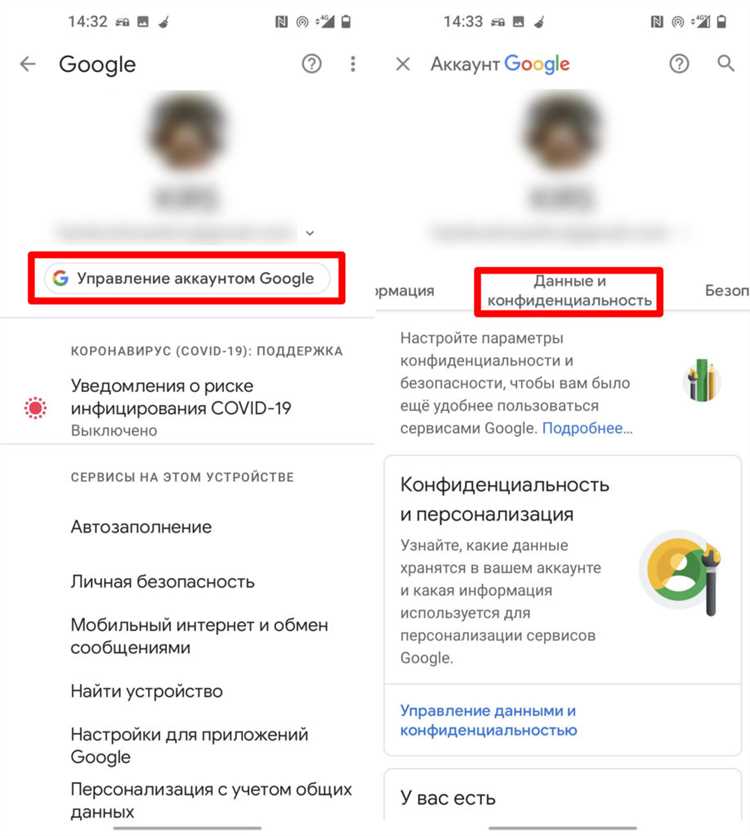
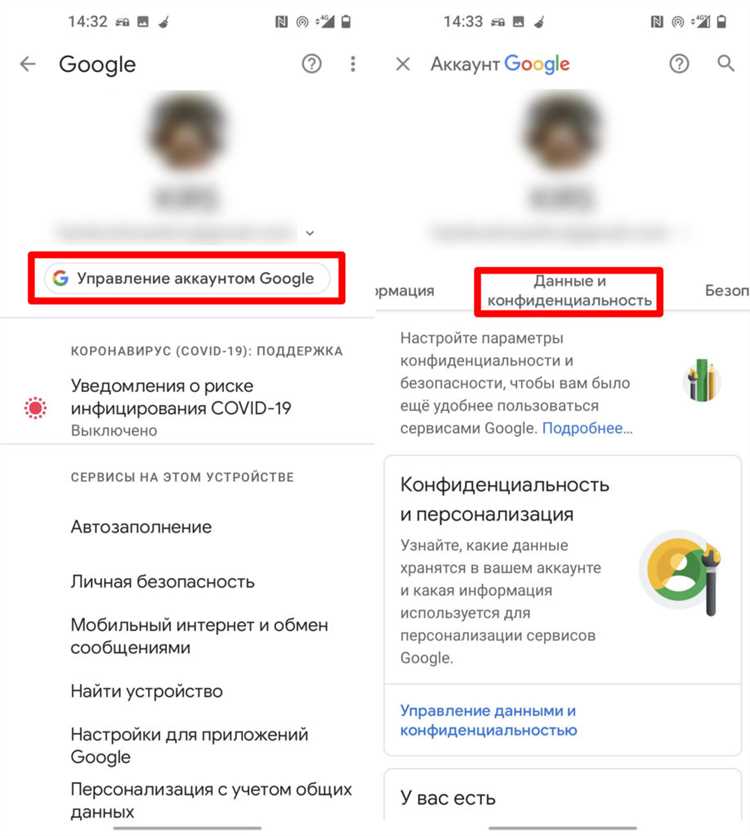
В списке устройств, которые связаны с вашим аккаунтом Family Link, выберите устройство ребенка, на котором нужно отключить родительский контроль. Обратите внимание на название, модель или другие идентификационные данные устройства, чтобы быть уверенным в правильном выборе.
После выбора устройства ребенка нажмите на него, чтобы перейти к дополнительным настройкам и выбрать опцию отключения родительского контроля. Завершите этот шаг, чтобы перейти к следующему и завершить процесс отключения родительского контроля Family Link.
Шаг 6: Отключение родительского контроля для выбранного устройства
Когда вам больше не нужно ограничивать доступ к выбранному устройству с помощью родительского контроля, вы можете его отключить. Это позволит ребенку полноценно пользоваться устройством без ограничений.
Для отключения родительского контроля следуйте простым инструкциям:
- Откройте приложение Family Link на своем устройстве.
- Выберите профиль ребенка, для которого необходимо отключить родительский контроль.
- В верхнем правом углу экрана тапните на значок меню (три горизонтальные линии).
- Выберите «Настройки смартфона» или «Настройки планшета».
- Пролистайте вниз и найдите раздел «Родительский контроль».
- Тапните на «Управление родительским контролем».
- В появившемся окне тапните на переключатель рядом с надписью «Отключить родительский контроль».
- Подтвердите свое действие, следуя инструкциям на экране.
После выполнения этих шагов родительский контроль будет полностью отключен на выбранном устройстве, и ваш ребенок сможет пользоваться им без ограничений. Не забудьте обсудить с ребенком правила использования устройства и безопасного онлайн поведения.
Короткое описание
Шаг 6: Отключите родительский контроль для выбранного устройства, чтобы полностью освободить доступ к его функциям и контенту. Это позволит вам использовать устройство без ограничений и наслаждаться всеми его возможностями.
